win10系统如何查看连接过的WiFi热点及密码?
来源:网络收集 点击: 时间:2024-03-03【导读】:
日常工作生活中,有时候常常会忘记WiFi热点名称及密码,如何查看电脑连接过的“WiFi热点名称及密码”呢?只需在命令提示符中,输入相关命令,按回车键查看即可。下面介绍一下“win10系统如何查看连接过的WiFi热点及密码?”。工具/原料morewin10系统命令提示符方法/步骤1/6分步阅读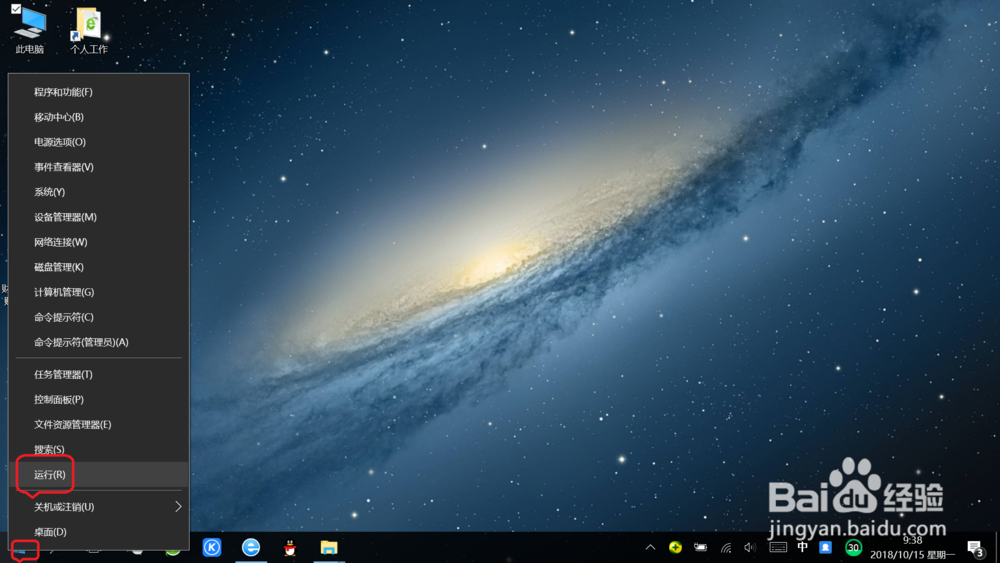 2/6
2/6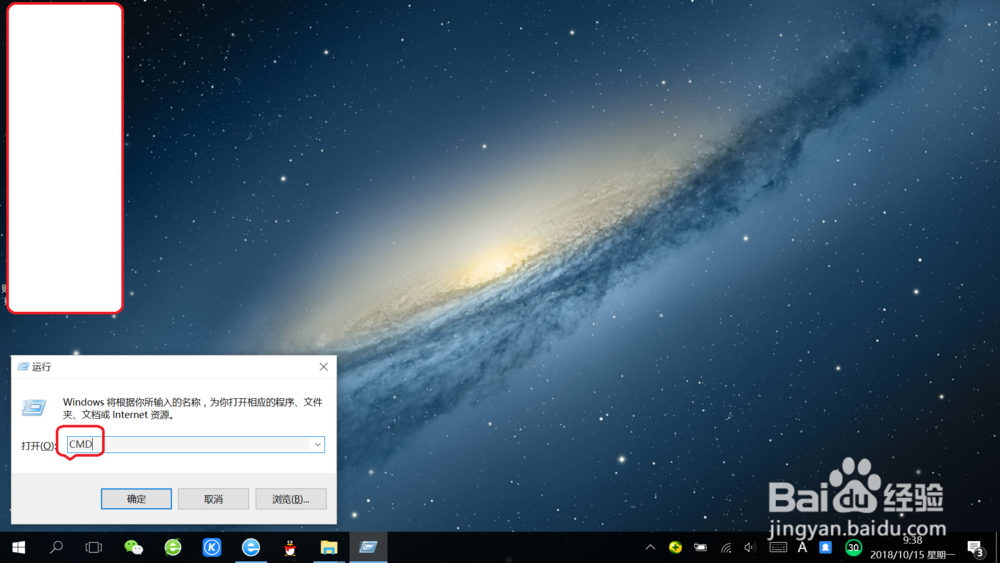 3/6
3/6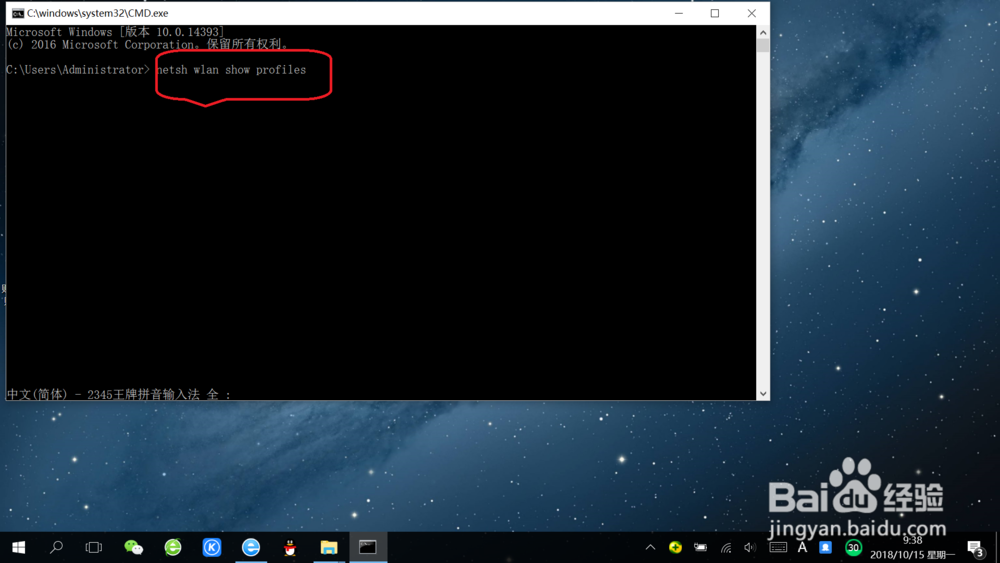 4/6
4/6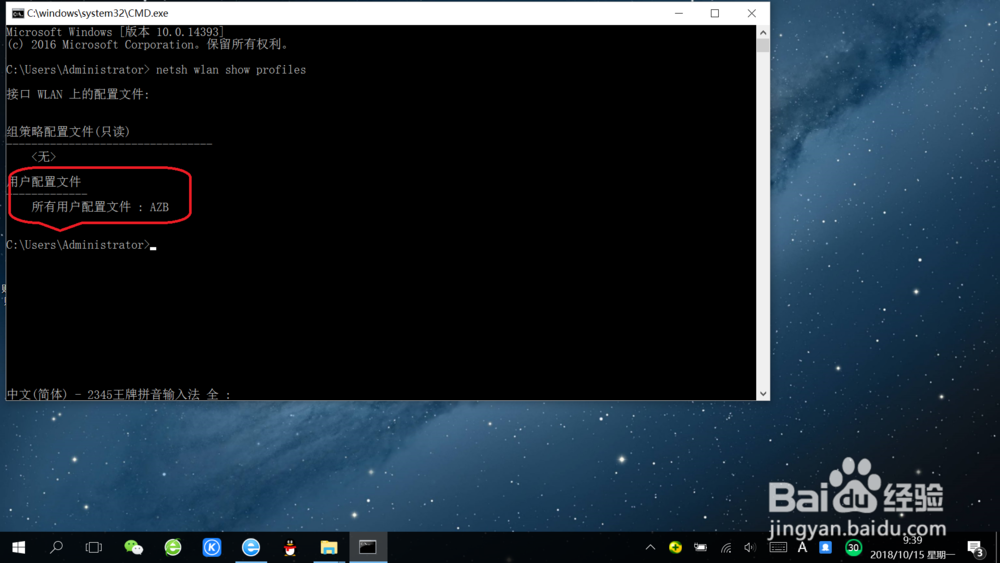 5/6
5/6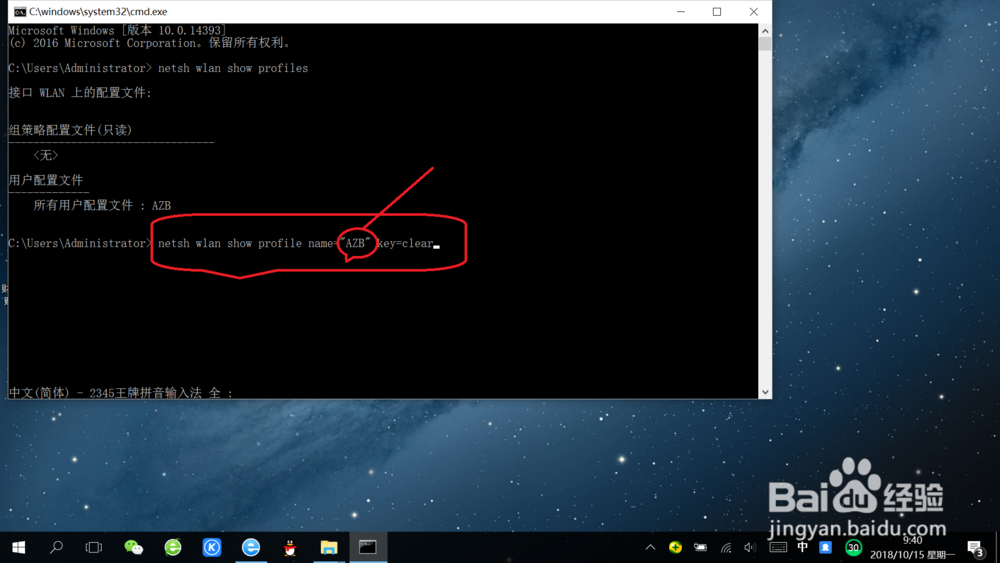 6/6
6/6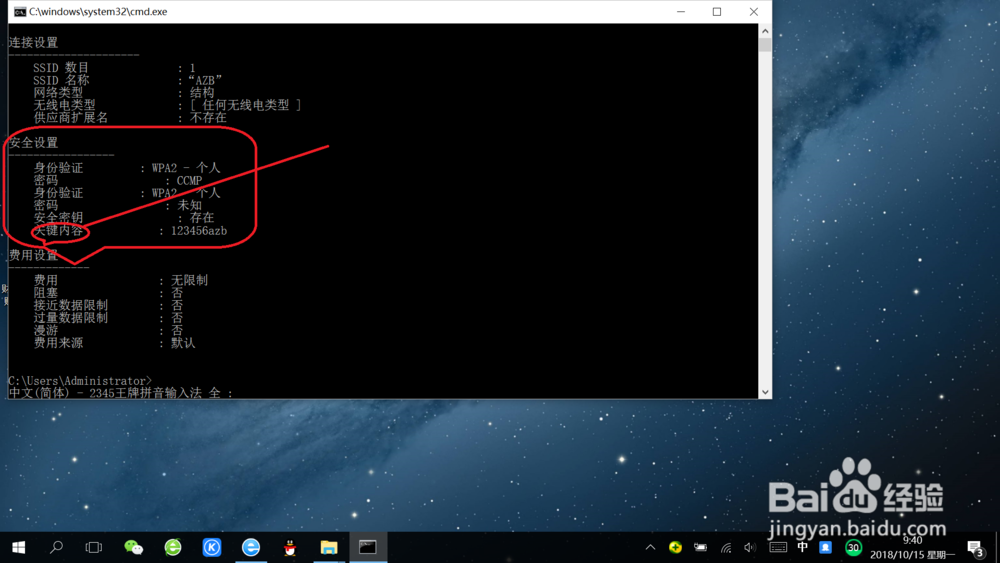 注意事项
注意事项
打开运行”对话框。
右键点击桌面左下角开始,点击“运行”,打开“运行”对话框。
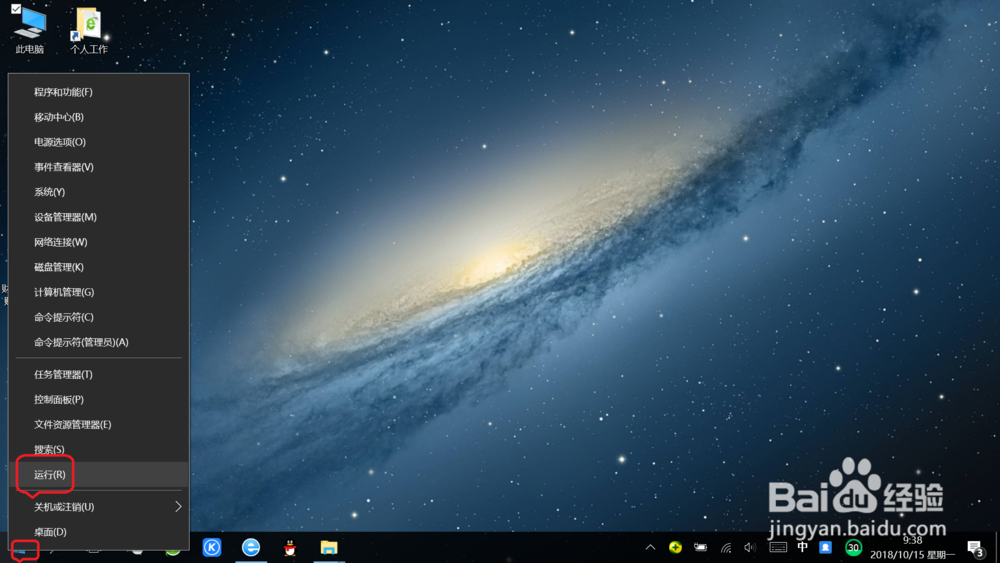 2/6
2/6打开“命令提示符”。
输入“CMD”,点击“确定”,打开命令提示符。
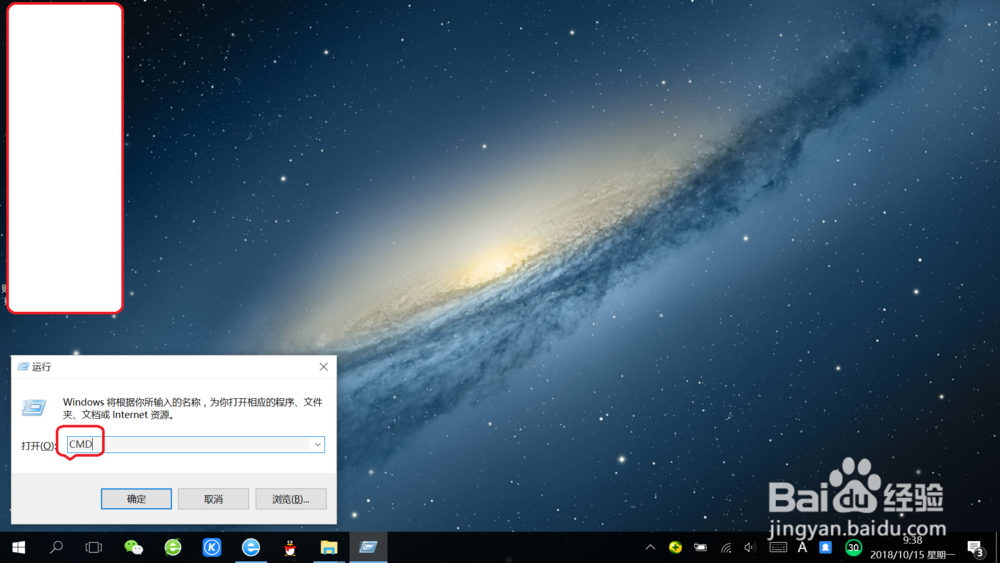 3/6
3/6输入查看WiFi名称命令。
输入“netsh wlan show profiles”命令,如下图所示。
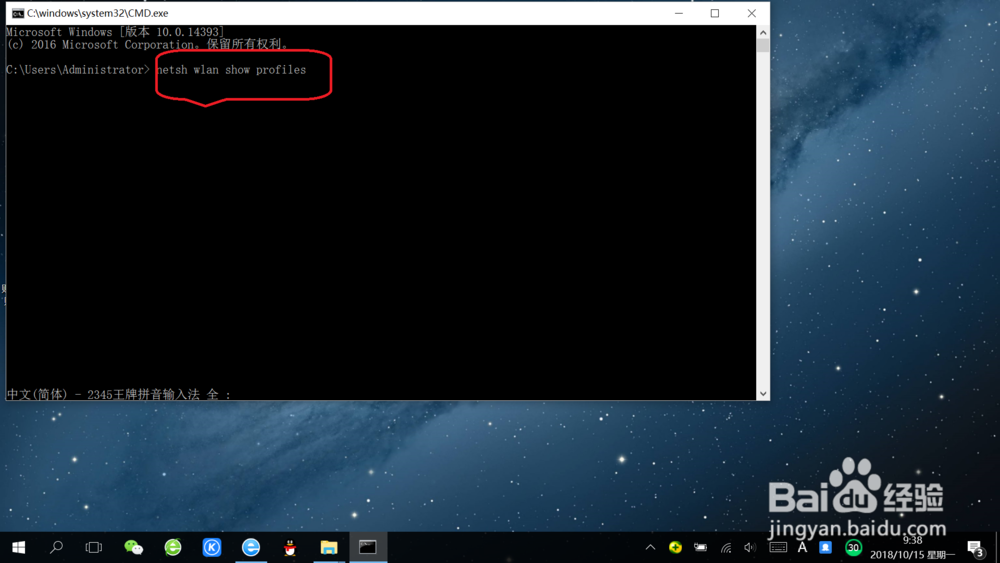 4/6
4/6返回查看WiFi名称命令结果。
按键盘“回车键”,即可返回查看WiFi名称命令结果,可在“用户配置文件”查看电脑连接过的所有WiFi名称。
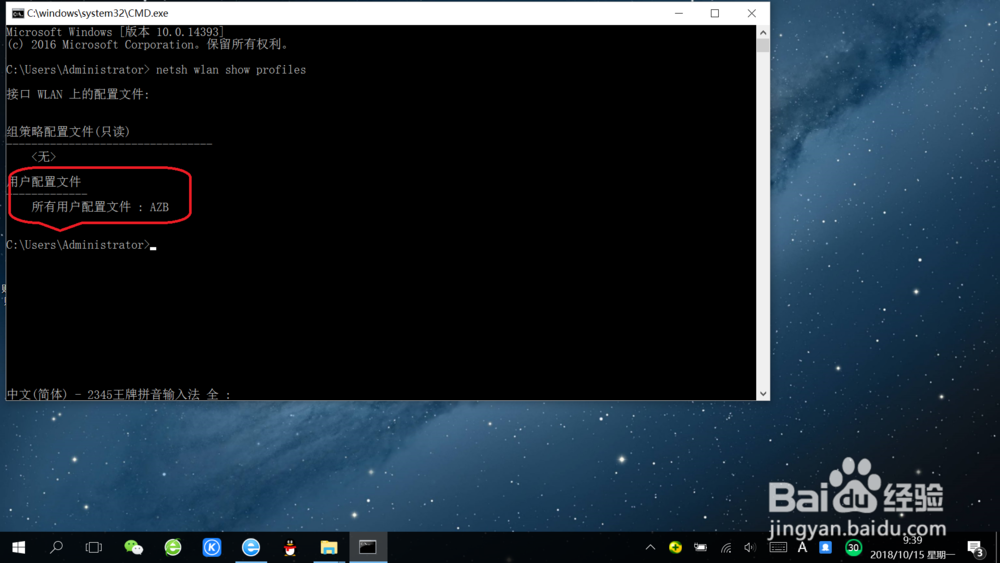 5/6
5/6输入查看WiFi密码命令。
输入”netsh wlan show profile name=”热点名称” key=clear“命令,如下图所示。
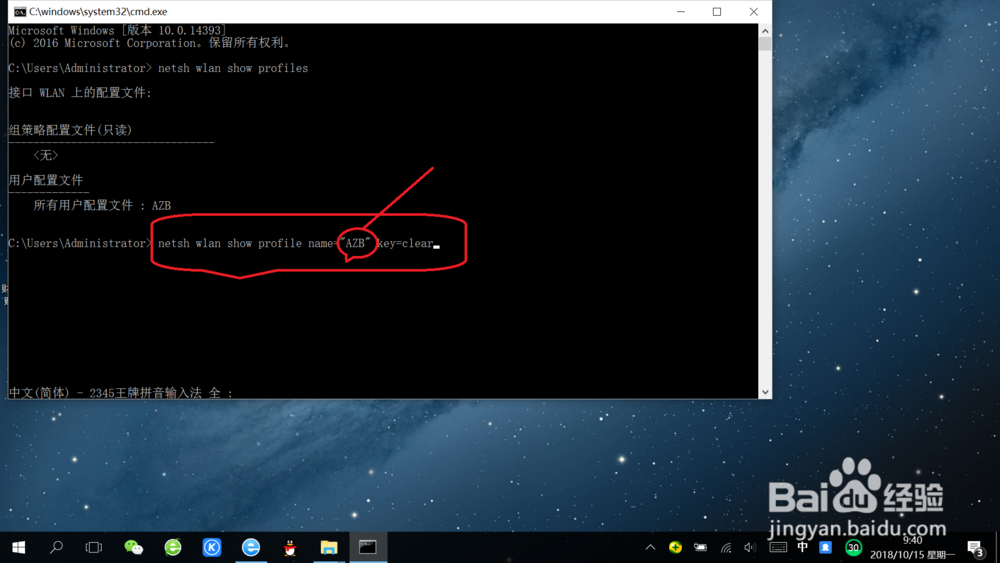 6/6
6/6返回查看WiFi密码命令结果。
按键盘“回车键”,即可返回查看WiFi密码命令结果,可在“安全设置”中查看WiFi密码,其中“安全内容”后面的字符就是“WiFi密码”。
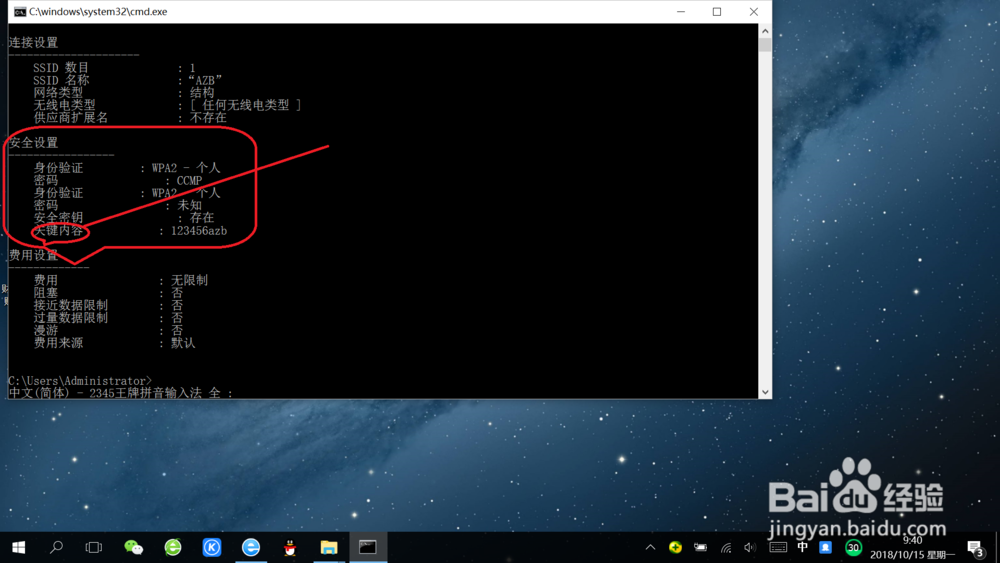 注意事项
注意事项输入查看WiFi密码时,注意按实际修改WiFi名称,才能返回密码结果。
WIFIWIN10命令提示符查看连接WIFI查看WIFI密码版权声明:
1、本文系转载,版权归原作者所有,旨在传递信息,不代表看本站的观点和立场。
2、本站仅提供信息发布平台,不承担相关法律责任。
3、若侵犯您的版权或隐私,请联系本站管理员删除。
4、文章链接:http://www.1haoku.cn/art_229010.html
上一篇:哪些野果子可以吃
下一篇:windows命令行修改ip地址和dns服务器地址的方法
 订阅
订阅